Musik mit der Apple Watch synchronisieren – So klappt’s!
Damit du mit deiner Apple Watch auch unterwegs Musik hören kannst, ist Apple Music notwendig. Wenn du ein Abo hast, kannst du alle Songs in der Mediathek hören und auf deine Apple Watch synchronisieren. Das funktioniert so:
- Deine Apple Watch und dein iPhone müssen sich in Reichweite befinden. Lege dann die Watch auf das Ladegerät.
- Nimm dein iPhone zur Hand und öffne „Einstellungen„. Stelle sicher, dass Bluetooth aktiviert ist.
- Öffne dann die Watch-App am iPhone und tippe auf „Meine Watch„.
- Scrolle nach unten und tippe dann auf „Musik„.
- Über „Musik hinzufügen“ kannst du jetzt einzelne Titel oder das ganze Album auf deine Apple Watch synchronisieren.
- Du kannst auch auf das „+“-Symbol neben einem Titel tippen.
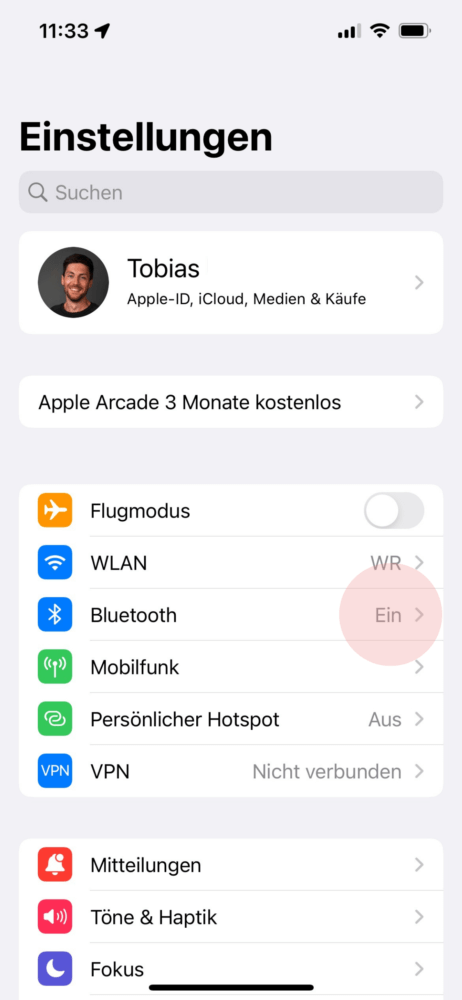
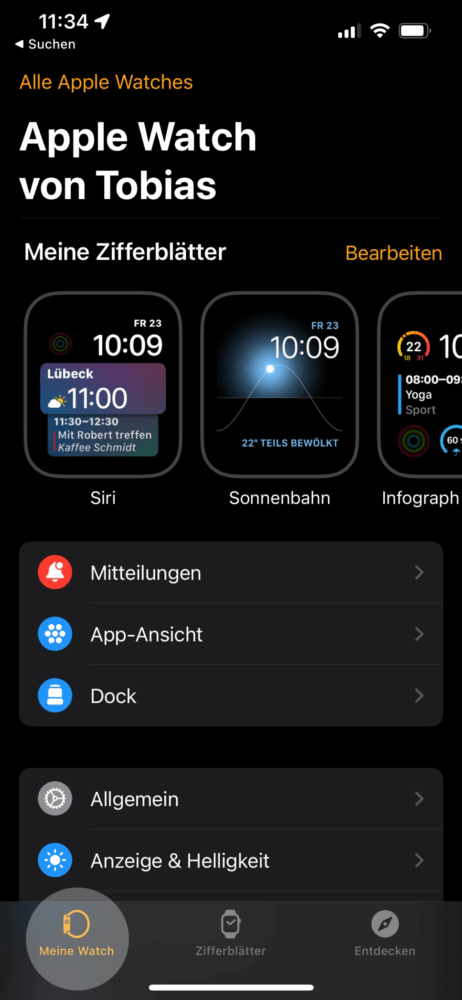
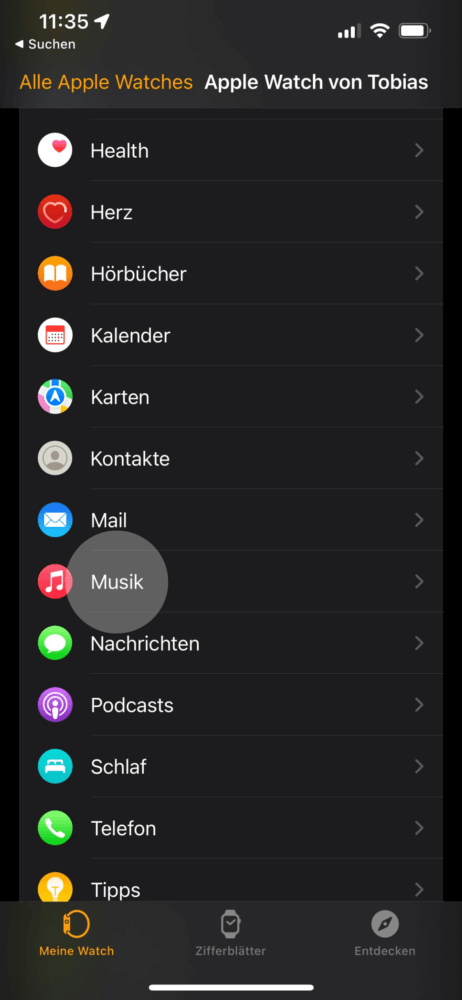
Die Apple Watch braucht dann immer etwas, bis die Synchronisation startet. Beachte auch, dass der Vorgang immer etwas dauern kann.
Die Apple Watch synchronisiert nicht richtig? Versuche das bestimmte Album oder die Playlist zuerst auf das iPhone zu laden, bevor du die Apple Watch synchronisierst.
Podcasts mit der Apple Watch synchronisieren
Auch Podcasts lassen sich leicht mit der Apple Watch synchronisieren. Die Podcasts, denen du folgst, werden eigentlich automatisch synchronisiert, wenn du die Uhr auflädst. Wenn du die Apple Watch aber manuell synchronisieren oder nur bestimmte Podcasts dabei haben möchtest, dann geht das ganz einfach:
- Öffne auf deinem iPhone die „Einstellungen„.
- Tippe auf „Podcasts“ und stelle sicher, dass die Option „Mediathek synchronisieren“ aktiv ist.
- Öffne dann die Watch-App auf deinem iPhone und tippe auf „Meine Watch“. Scrolle nach unten und wähle „Podcasts“ aus.
- Gehe weiter zu „Folgen hinzufügen von“ und dann auf „Angepasst„.
- Tippe bei der gewünschten Sendung dann auf den Schieberegler.
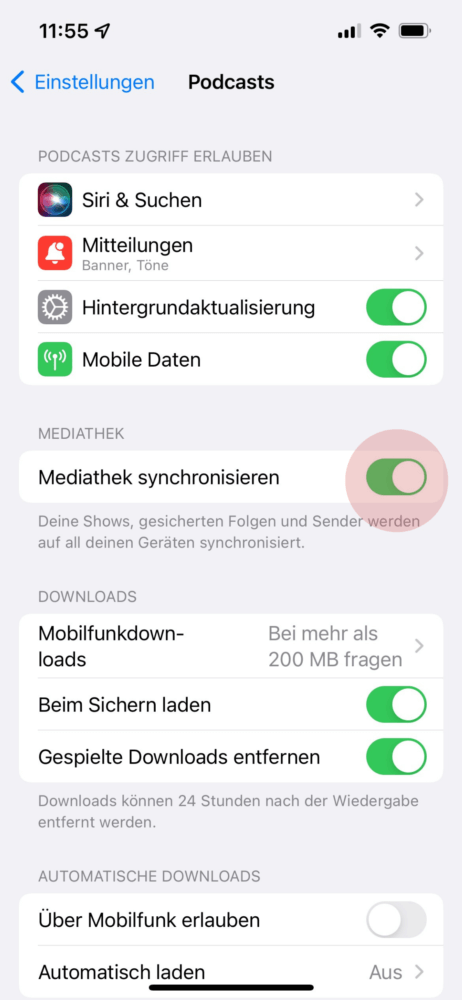
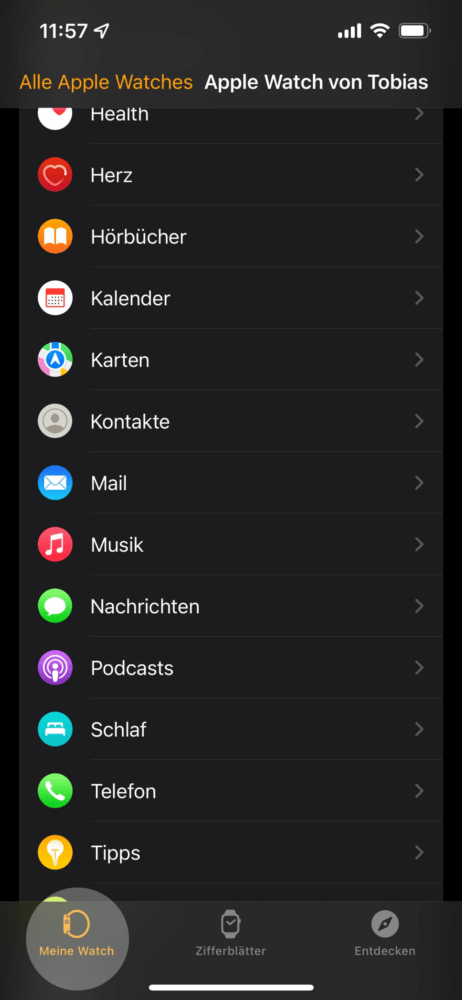
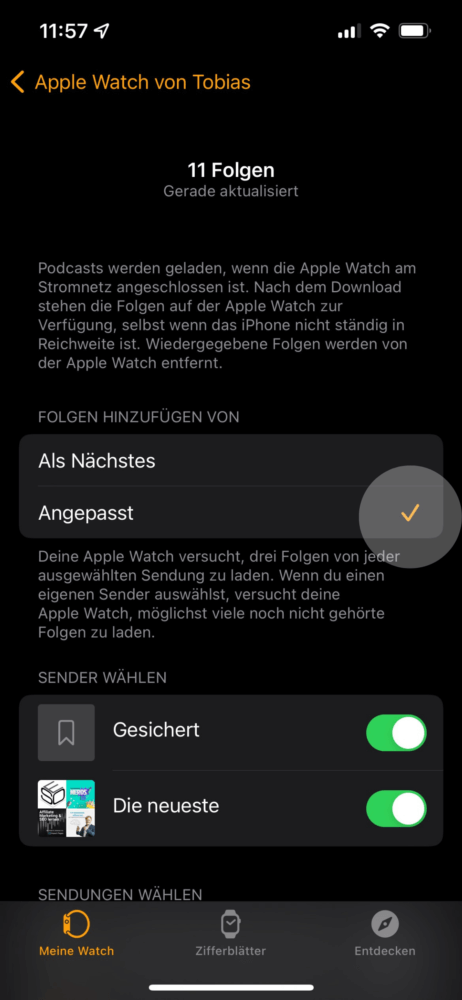
Wird deine Sendung nicht angezeigt, dann versuche die Podcast-App auf deinem iPhone zu öffnen. Suche dort die Sendung und füge sie mit der „Hinzufügen“-Taste dazu.
Fotos auf Apple Watch übertragen – Die besten Schnappschüsse immer dabei
Auf der neuen Apple Watch wird grundsätzlich das Album „Favoriten“ angezeigt. Wenn du aber ein anderes Album synchronisieren möchtest, dann kannst du das so machen:
- Öffne auf deinem iPhone die Watch-App.
- Gehe zu „Meine Watch“ > „Fotos“ > „Ausgewähltes Fotoalbum„.
- Wähle das gewünschte Album aus.
Viele Apple User lieben die Funktion „Rückblicke“ oder „empfohlene Fotos“. Du kannst diese auch einfach auf deine Apple Watch synchronisieren:
- Öffne auf deinem iPhone die Watch-App.
- Gehe zu „Meine Watch“ > „Fotos„.
- Aktiviere die Optionen „Rückblicke synchronisieren“ und „Empfohlene Fotos synchronisieren„.
Apple Watch synchronisieren Dauer – Wieso lädt es ewig?
Grundsätzlich lässt sich nur schwer sagen, wie lange es dauert, bis die Apple Watch synchronisiert ist. Das hängt stark davon ab, wie viel Musik oder Fotos du auf die Uhr laden willst. Neben ein paar Minuten kann es aber auch bis zu einer Stunde dauern.
Wenn beim Apple Watch Synchronisieren die Dauer unerträglich lange ist, dann gibt es einen kleinen Trick, wie du den Vorgang beschleunigen kannst:
- Vergewissere dich, dass sich dein iPhone und deine Watch im selben WLAN befinden und die Synchronisierung läuft und aktiv ist.
- Öffne am iPhone dann die „Einstellungen“ und gehe zu „Bluetooth„.
- Deaktiviere dort Bluetooth. Nutze bitte nicht das Kontrollzentrum, denn das unterbricht die Verbindung nicht direkt.
- Wenn die Apple Watch sich erneut mit Bluetooth verbinden will, tippe auf „Abbrechen„.
Die Apple Watch nutzt jetzt die WLAN-Verbindung, welche eine viel schnellere Synchronisation der Daten ermöglicht.
Musik und Podcast synchronisiert nicht – Was tun?
Wie bereits oben erwähnt, kannst du versuchen, deine Musik oder Podcasts zuerst auf das iPhone zu laden, bevor du die Apple Watch synchronisierst. Wenn es aber zu Problemen kommt und die Apple Watch synchronisiert nicht, dann solltest du Folgendes überprüfen:
- Ist deine Watch korrekt an das Ladegerät angeschlossen und lädt aktiv?
- Ist Bluetooth aktiv und befinden sich die beiden Geräte in Reichweite?
- Befinden sich beide Geräte im selben WLAN?
- Hast du die Musik und Podcasts auf das iPhone geladen?
- Hast du Apple Music abonniert? Kannst du einen direkten Download starten?
Wenn diese Vorschläge nicht helfen, versuche deine Apple Watch zu entkoppeln und dann wieder neu zu verbinden. So lassen sich viele Fehler leicht beheben.
Unser Fazit
Musik, Podcasts und Fotos lassen sich in wenigen einfachen Schritten mit der Apple Watch synchronisieren. In manchen Fällen müssen Songs und Podcast-Folgen zuerst auf das iPhone geladen werden. Wenn die Synchronisation sehr lange dauert, hilft es die Bluetooth-Verbindung zu unterbrechen. Hinterlasse uns doch einen Kommentar, wenn du mehr zu diesem Thema wissen willst.


